Le format PDF est l'un des meilleurs moyens d'envoyer des documents importants par email. Ce qu'il y a de mieux avec le format PDF, c'est que le formatage du texte ou la résolution de vos images ne seront pas altérés. Cependant, vous pouvez modifier du texte, mais il n'y a aucun moyen de modifier les images ou de combiner différentes images pour obtenir un fichier PDF parfait. Mais ne vous inquiétez pas. Vous êtes tombés au bon endroit car cet article va vous proposer un moyen simple pour combiner des images au format PDF avec PDFelement.
 100% sécurité garantie
100% sécurité garantie  100% sécurité garantie
100% sécurité garantie  100% sécurité garantie
100% sécurité garantie Comment combiner des images à partir de PDF
Voici un guide complet, étape par étape, sur la manière de combiner différentes images dans un fichier PDF.
Étape 1. Combiner les images dans un PDF
Dans la fenêtre d'accueil, cliquez sur "Combiner des PDF". Une nouvelle fenêtre apparaîtra à l'écran, cliquez sur "Ajouter des fichiers" en haut à gauche. Sélectionnez les fichiers que vous souhaitez ajouter dans PDFelement et cliquez sur "Ouvrir". Vous pouvez également changer le dossier de sortie en cliquant sur "Parcourir".
Une fois que tout est réglé, cliquez sur le bouton "Suivant" pour combiner toutes les images dans le fichier PDF.

Étape 2. Modifier votre document PDF (facultatif)
Dans le menu "Modifier", cliquez sur "Modifier objets" afin de modifier les images du fichier PDF. PDFelement vous permettra de modifier les images de manière simple et sans être complexe.
Maintenant, sélectionnez les objets ou les images que vous souhaitez modifier et une couche bleue apparaîtra autour de cette image. Vous pouvez alors modifier librement la taille de l'image.

Étape 3. Enregistrer le PDF sur votre ordinateur
Une fois que le fichier PDF contient toutes les images et que vous avez terminé l'édition, vous pouvez enregistrer le fichier PDF sur votre ordinateur ou le convertir dans n'importe quel autre format. Cliquez sur le menu "Fichier" et sélectionnez "Enregistrer". Donnez un nom au fichier PDF et cliquez à nouveau sur le bouton "Enregistrer" pour enregistrer le fichier sur votre ordinateur.

PDFelement est une combinaison d'un éditeur de PDF, d'un créateur de PDF et d'un convertisseur de PDF. Vous pouvez créer des fichiers PDF à partir de zéro en utilisant du texte, des images et différents tableaux. En outre, vous pouvez également combiner différentes images avec PDFelement pour créer un fichier PDF qui vous convient.
Lorsque de nouvelles images sont combinées avec PDFelement, vous pouvez également ajuster leur taille et leur directionen un ou deux clics. Pour terminer, le fichier peut être enregistré en tant que fichier PDF ou même au format Word, PowerPoint et Excel.
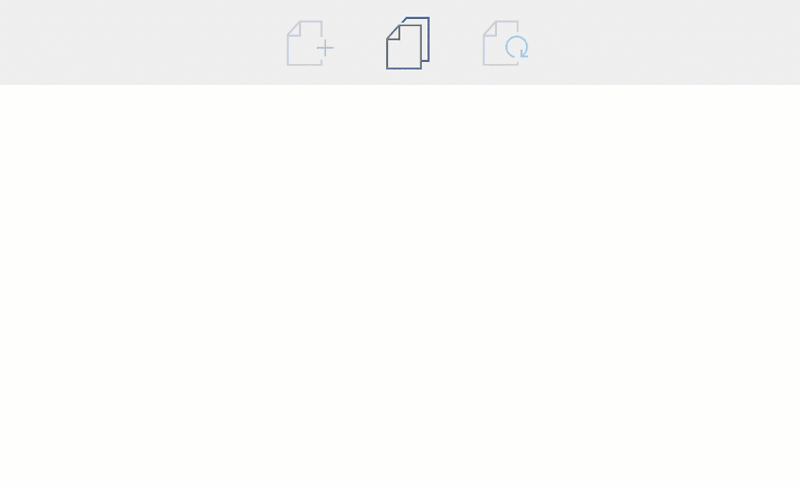
 100% sécurité garantie
100% sécurité garantie  100% sécurité garantie
100% sécurité garantie  100% sécurité garantie
100% sécurité garantie Convertir Excel
-
Excel en PDF
- Excel en PDF Paysage
- Excel vers PDF Ajuster à la page
- Multiples Excel vers PDF
- Excel vers PDF sans perdre le formatage
- XLSB vers PDF
- Convert Excel en PDF
- Excel au format PDF hors ligne
- Convertir XLSM en PDF
- XLSM vers XLSX/XLS
- XLSB vers PDF
- Excel vers PDF en ligne
- Convertisseur Excel vers PDF en ligne
- Convertir XLSX en PDF
- Convertisseur XLS en PDF
- Enregistrer Excel en PDF
- Exporter Excel en PDF
- Transformer Excel en PDF
-
PDF en Excel
-
Convertisseur Excel
-
Ajouter un PDF à Excel
-
Convert en Excel
 100% sécurité garantie
100% sécurité garantie



